好想要視窗群組功能 / A Missing Feature: Windows Grouping in KDE
視窗群組功能是我認為數一數二重要的生產力功能啊。真希望能在KDE裡面使用。
視窗群組 / Grouping Windows
https://www.youtube.com/watch?v=8IF_YFcSgAc
什麼是視窗群組功能呢?目前最知名的大概是Windows 11的Snap Groups。在Windows 11中,當你指定多個視窗的排版、將多個視窗平鋪在整個螢幕時,Windows 11會將它視為一個群組,並在任務列上以一個圖示來表示整個群組。你可以將整個群組最小化、最大化,就跟管理一般的視窗一樣。你也可以儲存群組,下次就能一口氣開啟多個視窗,並依照你的需求來排版。
當你需要同時開啟多個視窗的時候,視窗群組的功能就特別重要。舉例來說,研究生要打逐字稿時,我們可能就是用左半邊的視窗播放錄影影片,右半邊則是打逐字稿。
https://www.l10nsoftware.com/thunderbird/
日常工作要處理信件時,我會開啟三個視窗,並將它排版成左半邊、右上角與右下角,左邊是Gmail的網頁,右上角是Google日曆、右下角則是待辦事項清單。雖然很多人可能會說,很多生產力軟體都能做到這個功能啊,例如Thunderbird。但比起仰賴特定的應用程式,我更希望的是能夠將包含Google Chrome瀏覽器在內的任意應用程式視窗群組在一起的功能啊。
視窗頁籤化 / Grouping Windows as Tabs
https://www.stardock.com/products/groupy/
在Windows 11的Snap Groups之前,其實Windows已經有很多類似的方案。其中一個令我印象深刻的是Stardock出的Groupy。Groupy可以將多個視窗合併成一個視窗,而多個視窗之間則可以用頁籤來切換。這種視窗頁籤化做法的好處在於每個視窗都可以用較大的畫面來呈現,但缺點就是沒辦法像是Snap Groups一樣,同時將多個視窗以特定排版來呈現。
視窗平鋪 / Tiling Windows
Snap Groups其中一個特點就是可以將視窗依照指定的排版來呈現。說到視窗排版,類似的概念就是視窗平鋪(tiling windows)。視窗平鋪這個詞在Linux使用者的心中別有含義。視窗平鋪通常是一種視窗管理工具,稱為平鋪視窗管理器(tiling window manager)。平鋪視窗管理會將螢幕上所有開啟的應用程式視窗填滿整個螢幕,而使用者能做的是改變平鋪的排版、以及調整視窗平鋪的順序。
雖然很多Linux使用者都覺得平鋪視窗管理器是他們的驕傲。但老實說,在只有指令列的環境下,平鋪視窗管理器還算可以用,但如果是需要顯示較多元素的普通圖形化介面的視窗,平鋪視窗管理器就不太實用。這是因為平鋪視窗管理器的規則是強制將所有視窗顯示在整個畫面上。你不能指定特定視窗暫時縮小或隱藏,也不能讓特定視窗縮放成任意大小並挪動。簡單來說,平鋪視窗管理器跟一般使用者操作視窗的邏輯,其實還是有相當大的差異。
但如果只是要將視窗調整成特定排版的話,這點倒是很容易做到。現代的桌面環境大多都支援視窗移動並縮放的功能,而且還可以用快速鍵來將視窗縮放在螢幕的左半邊或是螢幕的右半邊。KDE的擴充套件Exquisite更是提供了圖形化的介面,能夠讓人快速將視窗縮放並擺放到特定的位置。
然而我安裝了Exquisite大概快一年了,實際把它開啟的機率真的是少之又少。一部分的原因是我在桌面工作時使用了多個螢幕,比起在單一螢幕上顯示多個視窗,我更寧願將視窗移動到不同螢幕上、每個視窗都用最大化顯示,這樣更能利用多螢幕的特性。
另一個更根本的問題是,視窗平鋪只是將視窗排版,並不能做到將多個視窗群組在一起,進而大到一起開啟、一起放大、一起縮小、一起關閉的管理。
KDE的視窗群組 / Window Grouping in KDE
https://store.kde.org/p/1080966
事實上,KDE真的有過視窗群組的功能,Kontainer就是其中一個擴充套件。但很遺憾的是,Kontainer的相關資訊已經不太可考,我也只是猜測它可能可以做到像是Snap Groups的功能。這是因為Kontainer只能在KDE 4之前使用,目前主要使用的KDE Plasma 5已經移除掉了視窗群組功能,未來似乎也沒有將它加回去的打算。
想到最近在用的新Android平板。以往Android的確具備應用程式分割的功能,但最近很多廠商都加入了多個應用程式群組在一起的功能,就能達到類似於Windows 11的Snap Groups的效果。連Android都能做到了,號稱桌面環境終極選擇的KDE Plasma到底何時才能做到呢?就讓我們繼續關注吧。
這篇閒聊的內容差不多到這裡了。接下來要問大家的事情是:使用電腦或筆電的時候,你是怎麽使用視窗呢?
1. 最大化視窗。整個螢幕一次顯示一個視窗就好,這樣比較簡單。
2. 漂浮視窗。這樣螢幕上可以顯示多個視窗,方便在多個視窗之前拖曳、比對。
3. 平鋪視窗。在螢幕上顯示多個視窗,並讓它們佔據所有螢幕空間。
4. 其他:在下面留言吧!


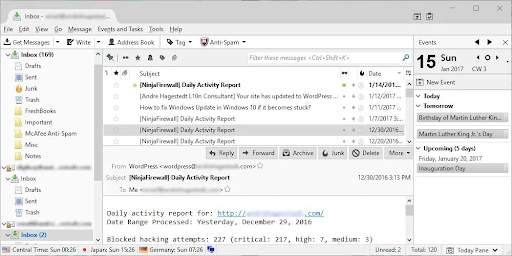





1
回覆刪除To 霏,
刪除是平板style呢
其這些功能APPLE MAC早行之有年了,可惜不夠普及,淪為名貴裝B商品。
回覆刪除咦,有這種東西?
刪除我看Mac使用者的視窗都飄來飄去,沒有人固定在一個地方啊?